Mac: een defect of onnauwkeurig batterijpercentage repareren
Diversen / / February 11, 2022
Een aantal verschillende symptomen kunnen gepaard gaan met het hebben van een batterijpercentagemeter op uw Mac die onnauwkeurig is. De meest voor de hand liggende is dat uw computer willekeurig uitschakelt en doodgaat voordat het batterijpercentage nul procent bereikt of zelfs laag wordt. De andere is een waargenomen gevoel van snel leegraken van de batterij of een daling van de levensduur van een batterij.

Als je vermoedt dat de batterij van je Mac een onnauwkeurig percentage van de resterende batterijduur weergeeft, probeer dan een aantal van deze thuisoplossingen om de batterij te resetten of opnieuw te kalibreren. Anders kan een Genius Bar-afspraak bij uw plaatselijke Apple Store nodig zijn.
iPhone-gebruikers, luister: We hebben een gedetailleerde handleiding geschreven over: je iPhone correct opladen. Vergeet het niet te bekijken.
De systeembeheercontroller (SMC) resetten
De System Management Controller, of SMC, op uw Mac is begraven in het besturingssysteem en de groepen samen verschillende functies met betrekking tot het display, batterijvermogen, opstarten, afsluiten, slapen en meer. Als er iets misgaat met uw batterij-indicator, kan het resetten van de SMC het batterijpercentage verversen, zodat het weer nauwkeurig is.
Hoe de SMC. te resetten hangt af van het type Mac dat je bezit. Als u een oudere Mac-notebook met een verwijderbare batterij hebt, is het eerste dat u wilt doen de computer afsluiten en loskoppelen van een stroombron. Verwijder de batterij. Houd vervolgens de aan/uit-knop vijf seconden ingedrukt terwijl de batterij nog uit de machine is. Plaats de batterij weer, sluit de laptop aan op een stroombron en zet hem weer aan.

Als je een nieuwer MacBook-model hebt zonder verwijderbare batterij, is de procedure een beetje anders. Schakel de computer uit, maar sluit deze aan op een stroombron terwijl deze is uitgeschakeld. druk de Shift, Control, Option en aan / uit-toetsen allemaal tegelijkertijd - de eerste drie moeten de toetsen aan de linkerkant van het toetsenbord zijn.
Houd het batterijpercentage van uw Mac nauwlettend in de gaten in verhouding tot uw gebruik gedurende de volgende dag of twee en kijk of de SMC-reset het probleem heeft opgelost.
Kalibreer de batterij van uw Mac
Het is niet alleen belangrijk om je batterij gekalibreerd te houden, zodat het batterijpercentage op je Mac nauwkeurig blijft, maar het is ook: essentieel voor een optimale batterijgezondheid jaren en laadcycli.
Het kalibreren van de batterij is eenvoudiger dan u zou denken. Je zou eigenlijk gewoon je computer moeten gebruiken zoals je normaal doet, behalve dat de batterij al zijn kracht laat zien. Sluit eerst je Mac aan op een voedingsbron en laad hem op tot volledige capaciteit, 100 procent. Nadat het volledig is opgeladen, laat u het ongeveer twee uur aangesloten, zodat het voor 100 procent is opgeladen.
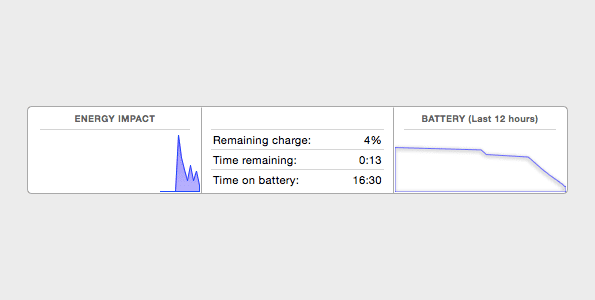
Koppel de Mac los en begin hem te gebruiken, zodat de batterij op natuurlijke wijze leegloopt. Uiteindelijk zal de batterij bijna leeg raken, dus laat hem leeglopen totdat de computer automatisch in de slaapstand gaat. Zodra hij een paar minuten heeft geslapen, sluit je de oplaadkabel aan op je MacBook en laad je de computer weer op tot 100 procent.
Deze hele cyclus is wat de batterij kalibreert. Zodra de MacBook weer is opgeladen, koppelt u de oplaadkabel los en merkt u terwijl u de machine gebruikt of het batterijpercentage meer synchroon lijkt te lopen met uw gebruik.
Tip: Open de Activity Monitor-app op uw Mac om uw batterijgebruik nog beter te bekijken. Klik op de Energie tabblad bovenaan en kijk naar beneden voor: batterij grafieken en statistieken over de huidige energie-impact, resterende lading, resterende tijd en batterijverbruik in de afgelopen 12 uur.
Plan een Genius Bar-afspraak
Als al het andere faalt, maak dan van uw batterij het probleem van iemand anders! De genieën achter de Genius Bar in uw plaatselijke Apple-winkel zijn waarschijnlijk in staat om het probleem met de nauwkeurigheid van de batterij vrij snel op te lossen.
De kans is groot dat ze ervoor zullen zorgen met behulp van een van de twee methoden, afhankelijk van de oorzaak. De eerste oplossing is om de batterij te vervangen. Dit wordt gedekt als u onder de garantie valt, inclusief de beperkte garantie van één jaar als het een fabrieksfout is. Anders, prijzen variëren per MacBook-model.

Met een prijs van $ 129 zijn de vervangende batterijen voor elke MacBook Air, de 13-inch MacBook en de 13-inch en 15-inch niet-retina MacBook Pro's. $179 vervangt de batterij in de 17-inch MacBook Pro en $199 dekt de 12-inch MacBook en 13-inch en 15-inch retina MacBook Pro's.
Deze prijzen zijn inclusief de batterij zelf en de reparatieservice, d.w.z. de Apple Geniuses recyclen de oude batterij en installeren de nieuwe voor je.
Als je geen batterijvervanging nodig hebt, hebben de Geniuses nog steeds tools bij de hand voor het uitvoeren van tests op je MacBook en het diagnosticeren van eventuele problemen, dus het kan nog steeds de moeite waard zijn om naar de Apple Store te gaan. De kosten om gediagnosticeerde problemen op te lossen, zijn afhankelijk van de oorzaak en de procedure.
De beste manier om een Genius Bar-afspraak in te plannen is: via de website van Apple.
Laatst bijgewerkt op 03 februari 2022
Het bovenstaande artikel kan gelieerde links bevatten die Guiding Tech helpen ondersteunen. Het tast onze redactionele integriteit echter niet aan. De inhoud blijft onbevooroordeeld en authentiek.

Geschreven door
George Tinari schrijft al meer dan zeven jaar over technologie: handleidingen, how-to's, nieuws, recensies en meer. Hij zit meestal voor zijn laptop, eet, luistert naar muziek of zingt luid mee met die muziek. Je kunt hem ook volgen op Twitter @gtinari als je meer klachten en sarcasme in je tijdlijn nodig hebt.



